
さくらのサーバーからさくらのサーバーへの引越しで、「DNSゾーンが既に登録されています」のエラーが出たとき。
さくらからさくらへ。WordPressではないサイトの引越し。
他社で取得しているドメインのサイトを、さくらのスタンダードプランのサーバーからビジネスプランのサーバーへ移行することとなった。案の定、一筋縄にはいかなかった。
あらかじめ手続き方法をヘルプページやネット上で探すが、さくら-さくら間の引越し方法がよくわからなかった。何度かカスタマーセンターとのやりとりをし、最終的に電話で方法を確認した。
方法としては、まず移転元のスタンダードのサーバーのコンパネからデータを削除し、その後2時間ほど空けて、移転先のビジネスのコンパネでドメインの手続きを行えば良いとのこと。
今回行った具体的な手順、エラー、解決策としては、、、

古いサーバーのデータを削除する。(※コンパネ内からの「ドメインを削除」が必要。)
コンパネのメニューから「Webサイト/データ」 > 「ファイルマネージャー」でFTPファイル群を削除した。そして2時間ほど経った後にビジネスプランのコンパネに入った。
ところがこれだけでは足りなかった。ビジネスプランのコンパネから「他社で取得したドメインを移管せずに使う」から引っ越したいドメイン名を追加しようとしても、「DNSゾーンが既に登録されています」というエラーが出る。
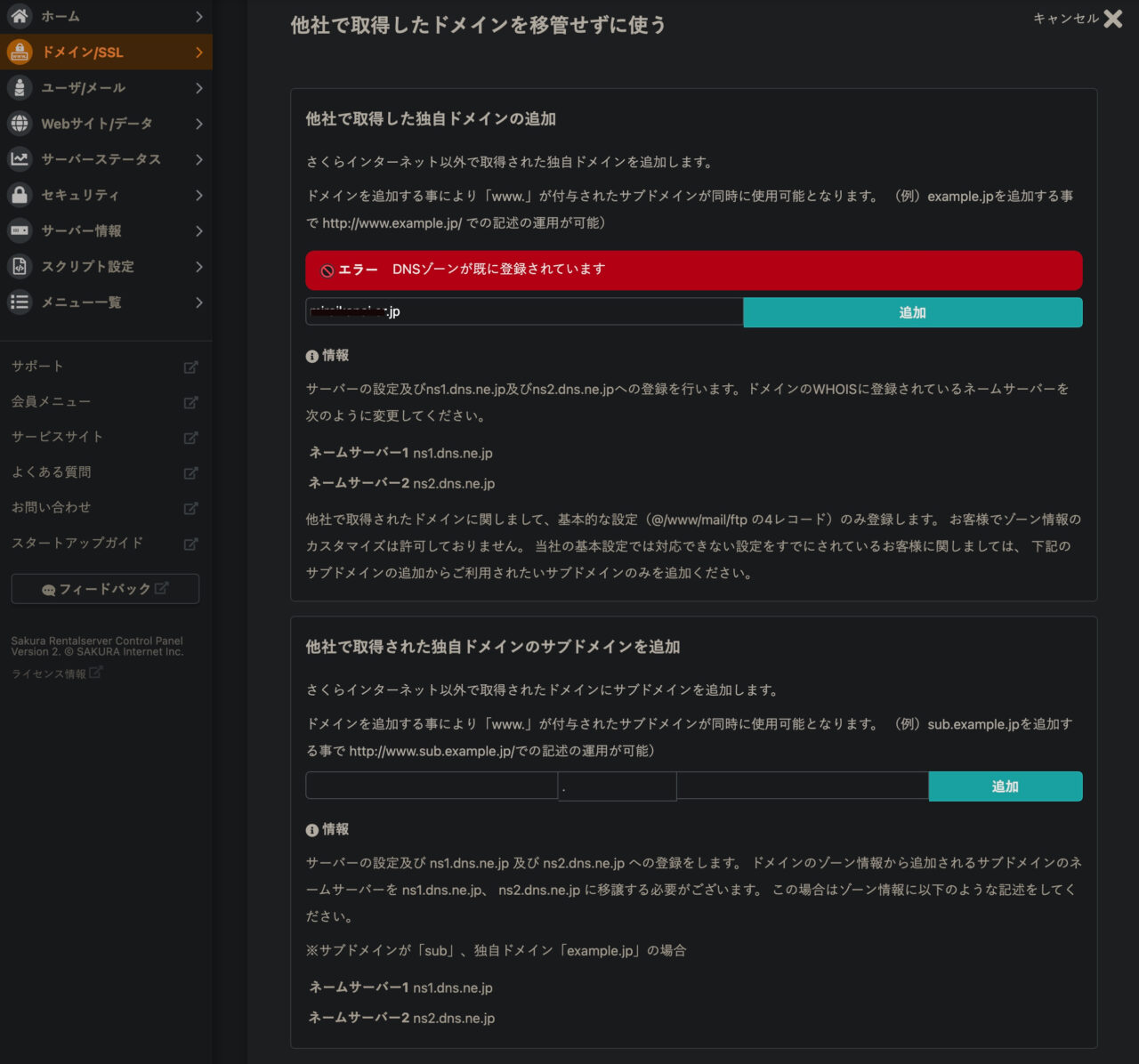
(※スクショはダークモード表示時のもの。)
再びヘルプページやネットで調べ、ようやく対応方法が見つかった。

コンパネのメニューから「ドメイン/SSL」 > 「ドメイン/SSL」と進み、対象ドメインの「設定」 > 「」一番下にある「ドメインを削除」の項目から削除しなければならないらしい。
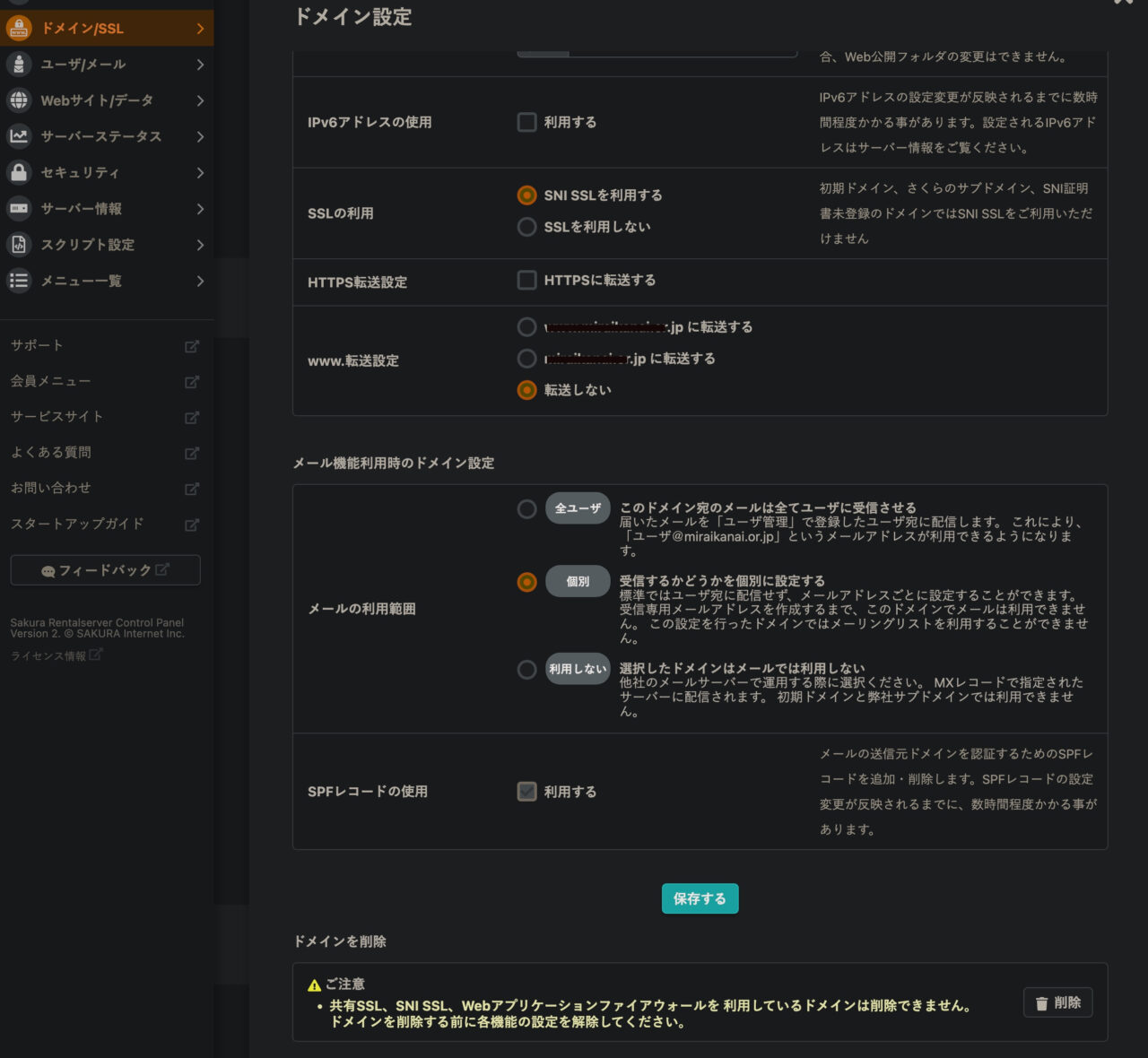
ご注意というメッセージにある通り、この際は共有SSLなどの設定も削除しなければならないようだ。
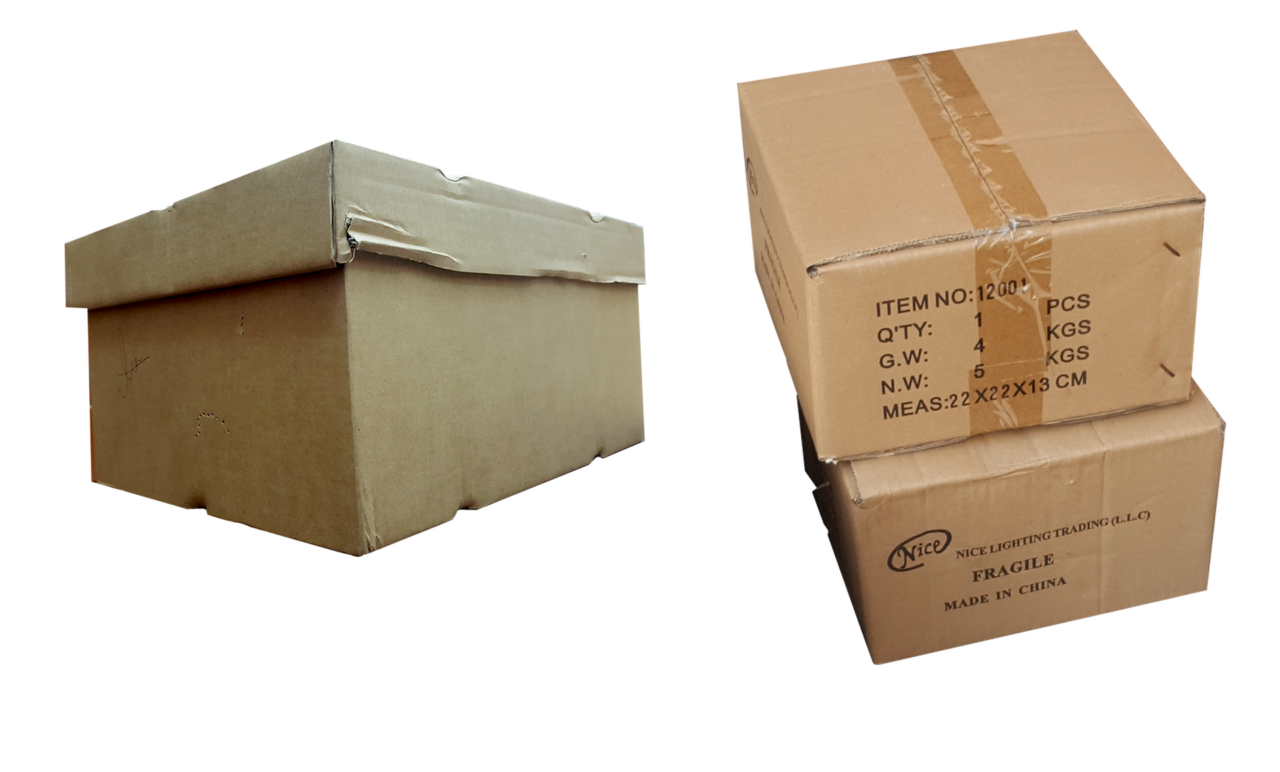
これで、「DNSゾーンが既に登録されています」のエラーが消える。
新しいサーバーへFTPでファイル群をアップロードする。
なので、以降は他社サーバーからの引っ越しと同様となる。もしご参考になれば。
今回はWordPressサイトではないので、htmlファイル群をFTPソフトでアップロードした。ファイルマネージャーからもアップできるが、FTPソフトの方が速くできる。
(※WordPressの場合は、コンパネ内からクイックインストールでも。その際は移転元と移転先でWPプラグイン「All-in-One WP Migration」を使用すれば効率的となる。)
参考メモ:WordPressの引越しは、ささっとAll-in-One WP Migrationで。
FTP設定内容の例)
- FTPサーバー:xxxxx.jp
- FTPアカウント:xxxxx
- FTPパスワード:xxxxxxxxxxxxxxx
- 初期フォルダ:www

新しいサーバーへドメインを追加する。
その後移転先のコンパネの「ドメイン/SSL」の画面から、「ドメイン新規追加」 > 「他社で取得したドメインを移管せずに使う」に引っ越したいドメインを入力すると今度は追加できた。
ドメイン/SSL
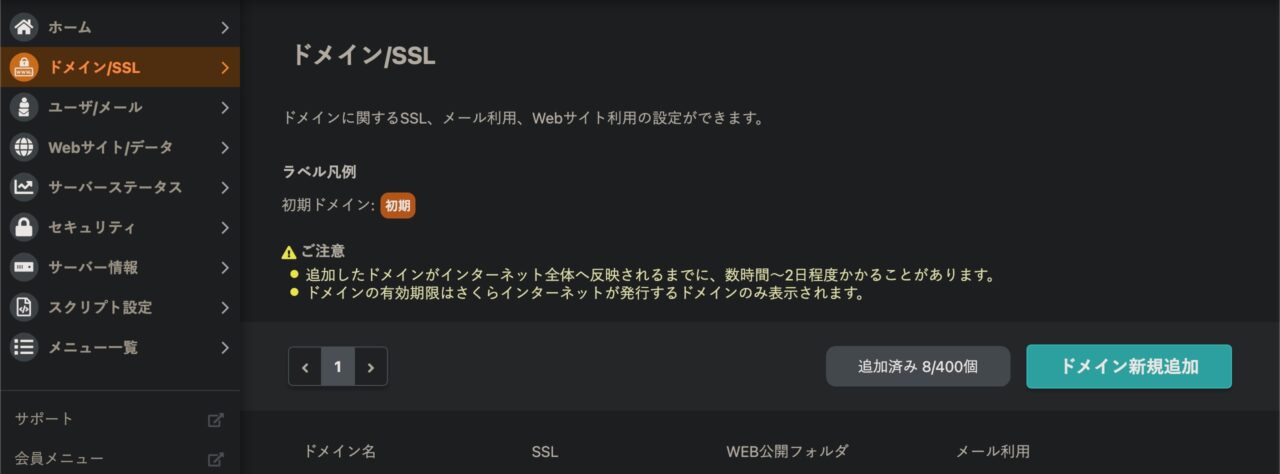
ドメインを新規追加
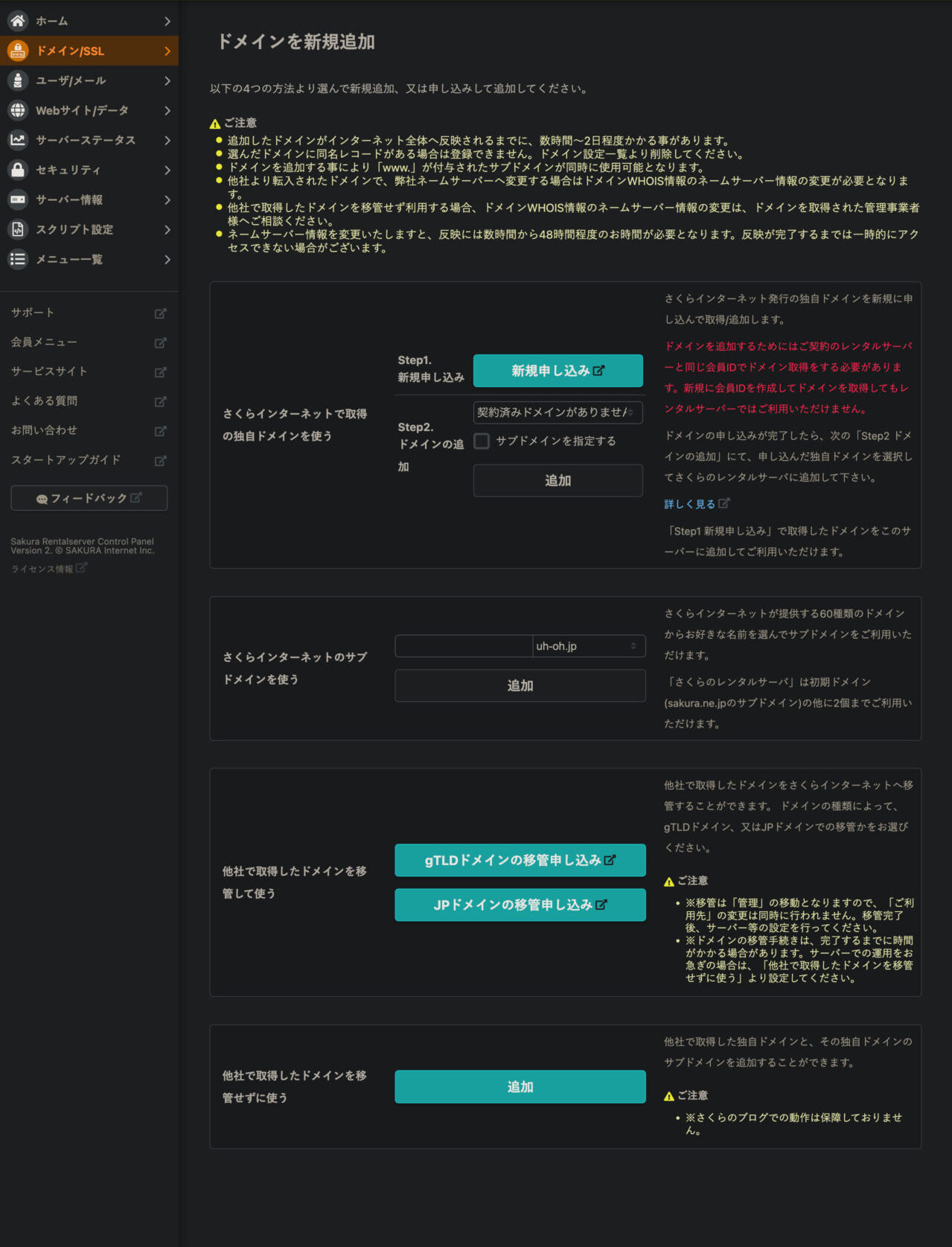
他社で取得したドメインを移管せずに使う
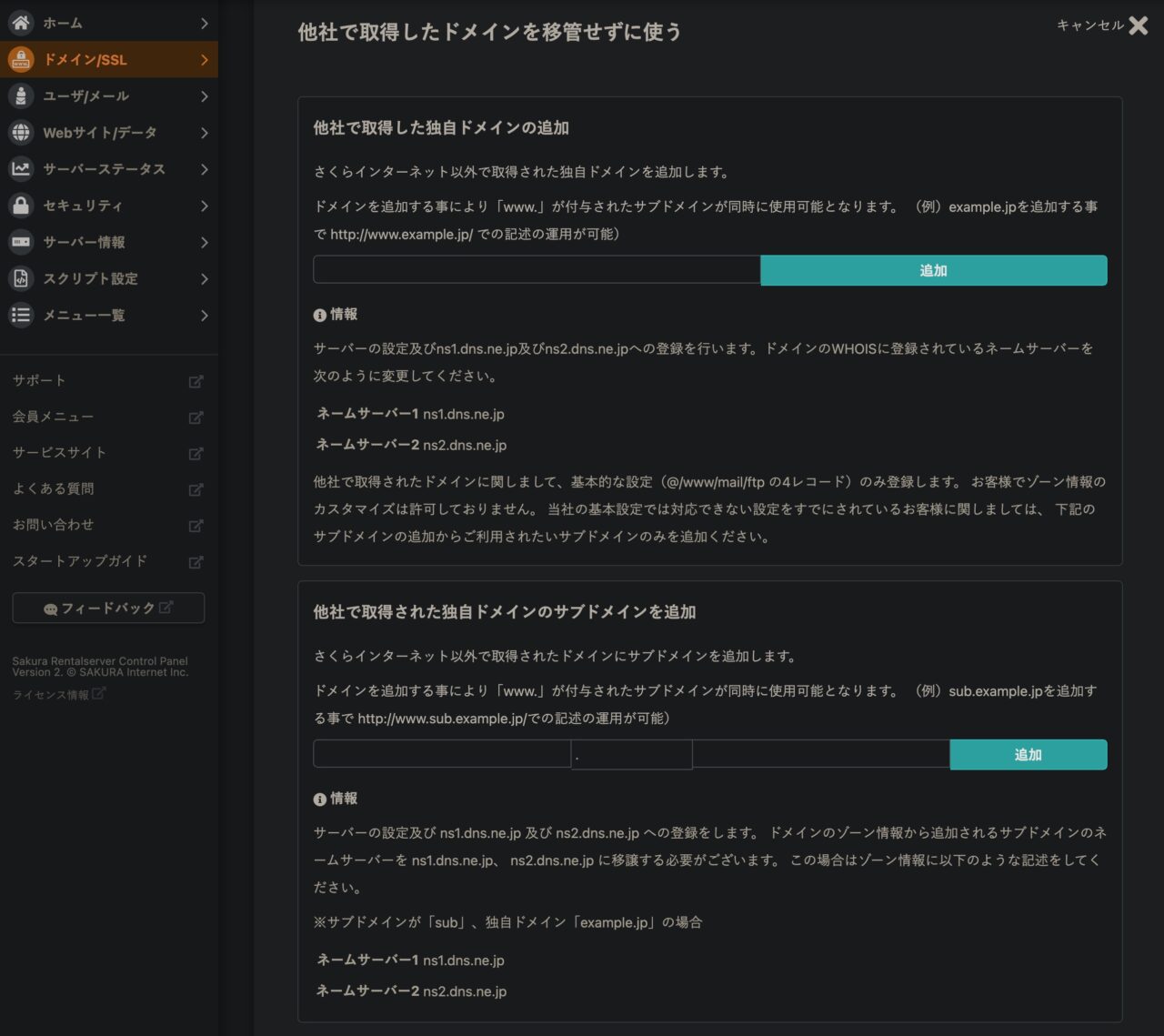
以上でドメインの追加が完了。「ドメイン/SSL」の画面に追加したドメインが表示される。
後はそのドメインの、「設定」 と「SSL」でアップロード先のフォルダ指定やhttpsの設定を行う。
参考: マルチドメインを設定したい | さくらのサポート情報

さくらインターネットのスタンダード→ビジネスへの移転なので、ネームサーバーは変わらない。
さくらのネームサーバー
- ns1.dns.ne.jp
- ns2.dns.ne.jp
新しいサーバーへメールを追加する。
移転先のメールサーバーは、コンパネの「ユーザー/メール」 > 「ユーザー/メール」 > 「ユーザメールアドレス一覧」の画面から、「新規追加」をクリック。
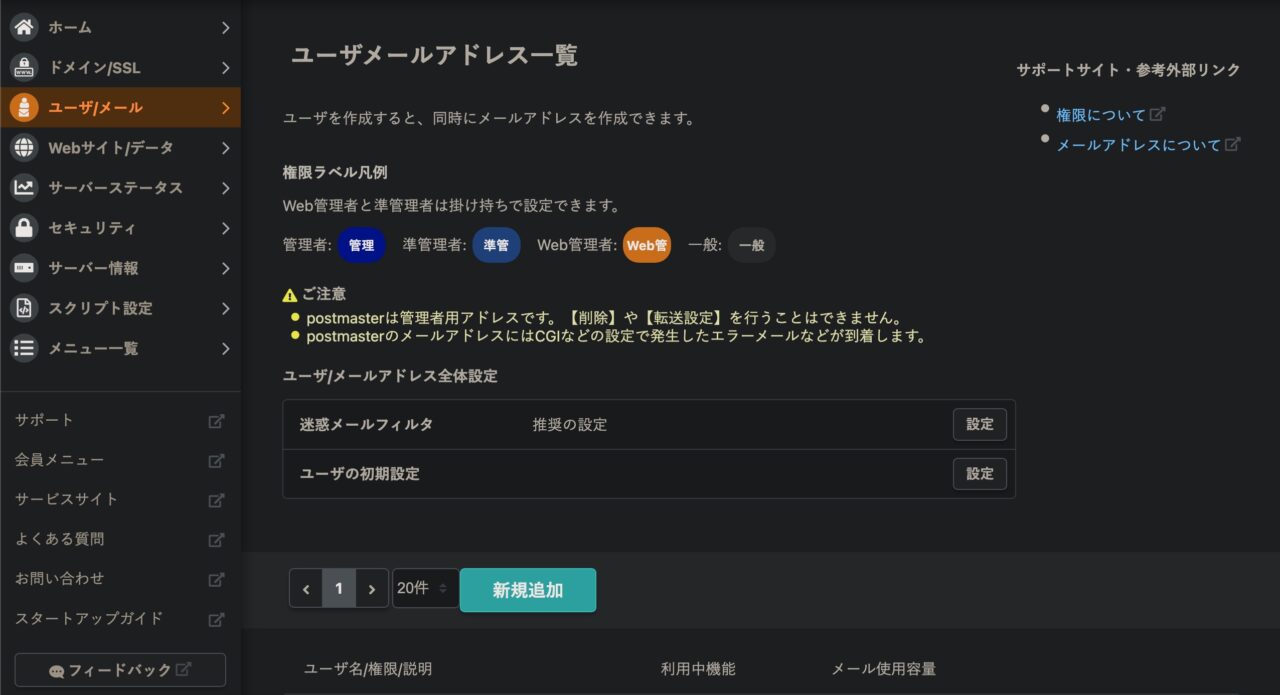
「新規ユーザ」の画面に切り替わったら、古いサーバーで使用していたメールアドレスをそのままパスワードを変えずに設定。
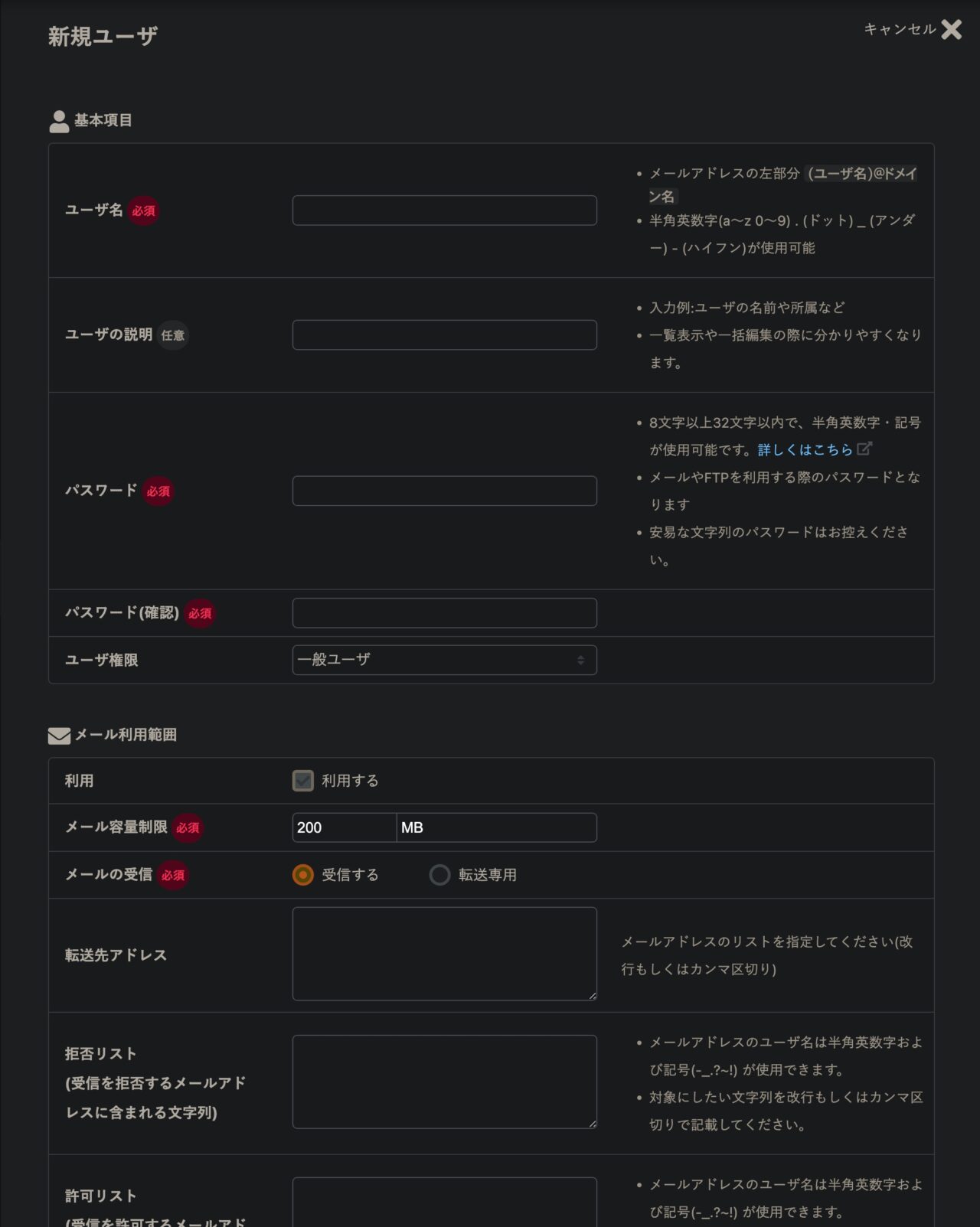
メール設定内容の例)
- メールアドレス:xxxxx@xxx.jp
- 受信メールサーバー:xxxxx.xxx.jp
- 送信メールサーバー:xxxxx.xxx.jp
- ユーザー名:xxxxx@xxx.or.jp
- パスワード:xxxxxxxxxx
引越し前と同じ情報にすると、メールソフトの設定を変更する必要がなくなる。
その他の項目もひとまずデフォルトでもOK。一旦間を撮り、細かな設定は一息入れてからやると良いと思う。
補足。WordPressサイトの引越し。
WordPressの場合は、プラグインの「All-in-One WP Migration」が便利で使いやすい。
参考メモ:WordPressの引越しは、ささっとAll-in-One WP Migrationで。
以上、参考になれば幸いです。
※Webデザインは実務数年、職業訓練校講師数年、フリーランス数年、計15年以上のキャリアがありますが、一気にがぁっと書いているので「です・ます調」ではありません。(元々はメモ書きでした。) ※事実や経験、調査や検証を基にしていますが、万一なにかしら不備・不足などがありましたらすみません。お知らせいただければ訂正いたします。 ※写真は主にUnsplashやPixabayのフリー素材を利用させていただいております。その他の写真や動画もフリー素材やパブリックドメイン、もしくは自前のものを使用しております。

